
Recibir SMS es una de las características clave de HTC y otros teléfonos Android. Por un lado, los textos asociados con el aviso de trabajo, la invitación de la entrevista, etc., a menudo son importantes y muy largos. No son fáciles de recordar ni anotar en papel. Por lo tanto, es mejor copiarlos en una PC/Mac o incluso para imprimir más adelante. Para otro, a medida que los mensajes de texto se están volviendo cada vez más, también es recomendable guardarlos en una computadora para una copia de seguridad segura.
Bueno, hoy, pondremos fin al tema sobre cómo transferir mensajes de texto del teléfono HTC a la computadora. Tendrá 6 métodos simples para elegir a continuación. Y la forma 1 es la más recomendada.
Forma 1: Cómo transferir mensajes de texto de HTC a computadora con Asistente para Android
Como un excelente software de administración de datos de Android, Mobilekin Assistant para Android (WIN y Mac) proporciona múltiples funciones de administración de Android para sus usuarios. Primero, ofrece 2 formas de conectar un teléfono Android a su computadora, utilizando USB o WiFi, después de lo cual puede exportar SMS o cualquier otro datos a su computadora de forma selectiva o totalmente en un solo clic. Además, le permite administrar sus mensajes de texto y otro contenido de teléfono Android en su computadora libremente.
Algunas otras características de Mobilekin Assistant para Android:
- Transfiera los mensajes de texto del teléfono Android a la computadora con facilidad.
- Texto o texto masivo desde su computadora. Reenvíe, reenvíe, copie y elimine los SMS en la computadora directamente.
- Realice una copia de seguridad y restaure los datos de Android de manera flexible en un solo clic.
- También funciona para datos de Android como contactos, registros de llamadas, música, fotos, videos, aplicaciones, documentos y más.
- Administre el contenido de Android en la computadora directamente.
- Funcione bien en más de 8000 dispositivos Android, incluidos HTC One M10, One M9W, One M9ET, HTC Desire C, Desire HD, Desire HD A9191, U11/U10/U9/U8, A3360, A3366, A3380, HTC 12+/12/11+/10, etc.
- Nunca interfiere con la privacidad de sus usuarios.
![]()
![]()
¿Cómo guardar mensajes de texto de HTC a computadora con Asistente para iOS?
Paso 1. Conecte HTC a su computadora
Instale el programa en su computadora antes de abrirla. Conecte HTC a esta PC con un cable USB. Luego puede consultar las indicaciones emergentes para que se reconozca el teléfono.
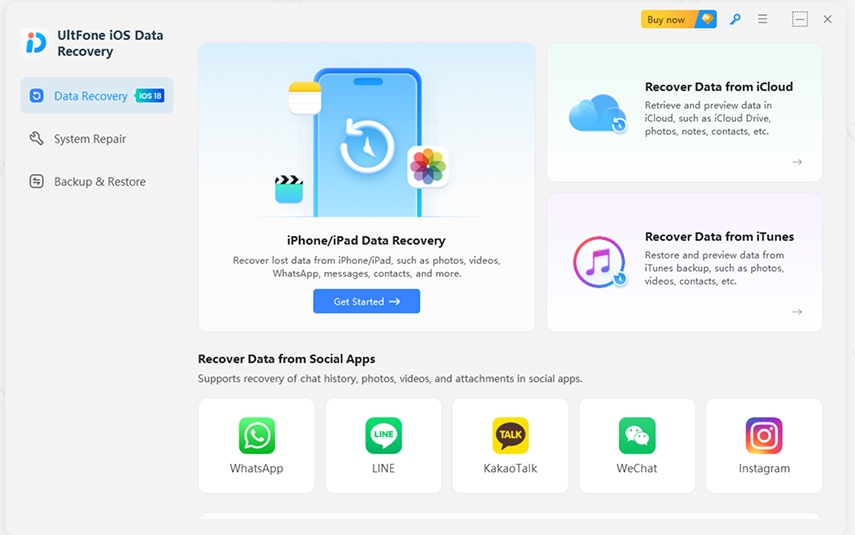
Consejos: ¿Necesita conectar HTC a través de la red WiFi? Simplemente tome una pista de la página: Cómo conectar el teléfono Android a través de WiFi.
Paso 2. Vista previa y seleccione Mensajes de texto
En la interfaz principal, haga clic en la categoría «SMS» desde el panel izquierdo. Esto detectará todos los mensajes detallados a la derecha. A continuación, vea y seleccione los elementos que desea transferir.
Paso 3. Transfiera los mensajes de texto de HTC a la computadora
Por último, toque «Exportar» desde la pantalla superior y elija un formato para guardar los mensajes en su computadora.
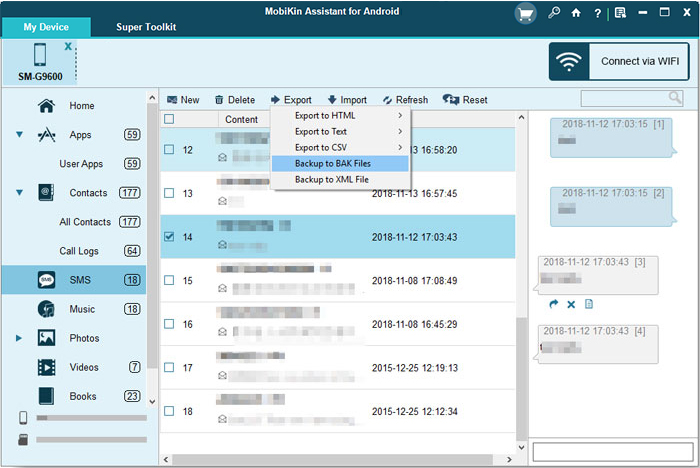
Transferir mensajes de texto desde HTC a la computadora con 1 clic:
Alternativamente, puede hacer un clic para hacer una copia de seguridad de los mensajes de texto de Sony Xperia en su computadora yendo a su «Super Toolkit»> Backup> tick en «SMS»> Back Up.
Read more: Guía detallada para imprimir mensajes de texto desde HTC One/Desire
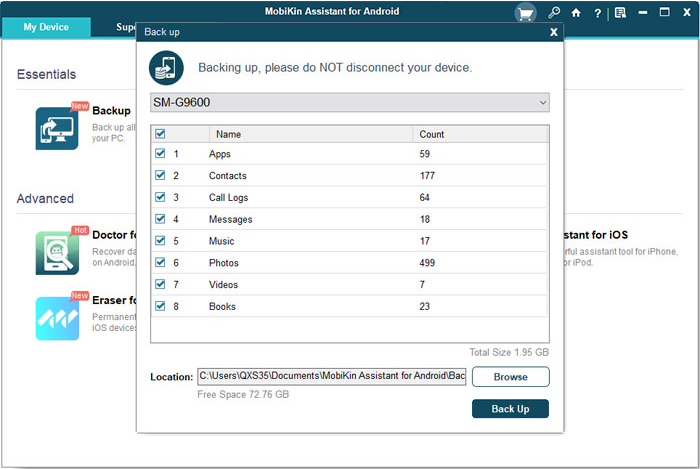
A la gente también le gusta:
Forma 2: Cómo guardar mensajes de texto de HTC a computadora a través de Android Backup & Restore
Si solo desea hacer la transferencia masiva para mensajes de texto HTC, también puede probar Mobilekin Backup Manager para Android (WIN y Mac). Con su ayuda, puede hacer una copia de seguridad de contenido en HTC, incluido SMS, a su computadora directamente. Después de eso, es conveniente para usted restaurar los mensajes de la computadora a HTC u otros teléfonos Android en cualquier momento. Nuevamente, este programa también es perfectamente seguro y fácil de usar.
![]()
![]()
¿Cómo transferir mensajes de texto de HTC a computadora con Android Backup & Restore?
- Inicie el software después de la descarga e instalación en su computadora.
- Conecte su teléfono HTC a la computadora a través del cable USB. La utilidad detectará el dispositivo pronto.
- Elija «copia de seguridad» de la interfaz principal, y todos los tipos de archivos en HTC aparecerán.
- Marque «Mensajes» y seleccione una ubicación en su computadora para albergarlos.
- Toque «Realice» en la esquina inferior derecha para comenzar a transferir mensajes de texto desde HTC a esta computadora.
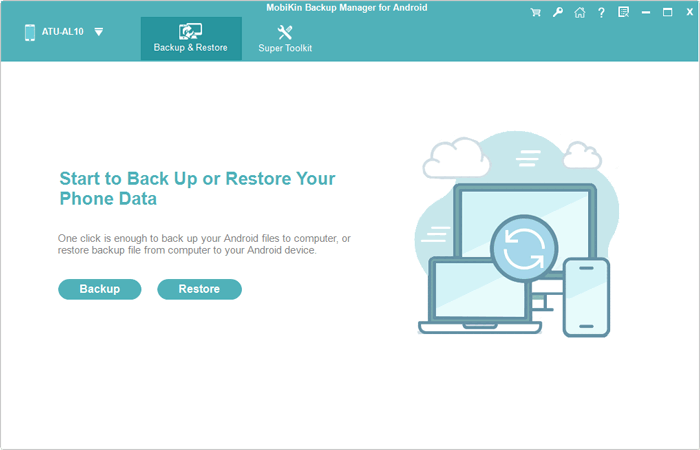
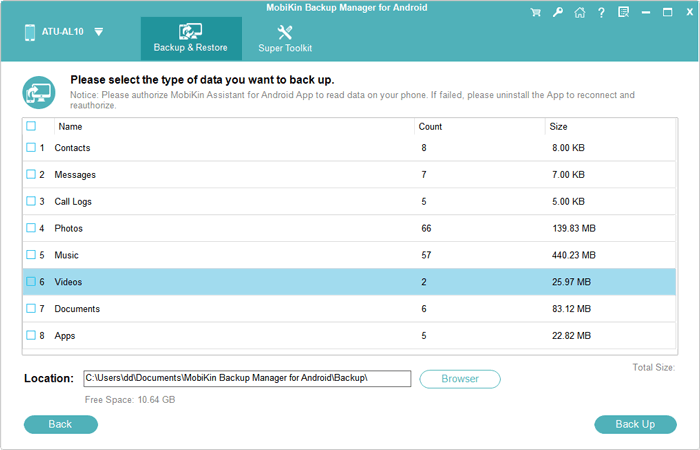
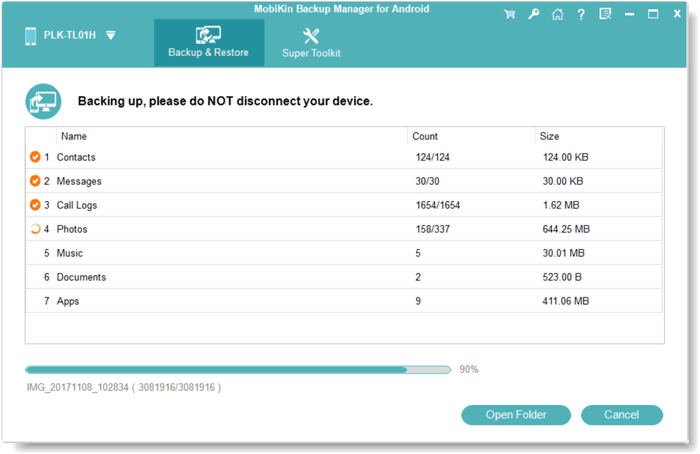
Forma 3: Cómo transferir mensajes de texto del teléfono HTC a la computadora a través del correo electrónico
Para tomar este método, primero debe configurar su cuenta de correo electrónico en la aplicación HTC Mail. Y tenga en cuenta que los SMS en el cuadro seguro y los textos bloqueados no se transferirán a menos que los mueva al cuadro de mensaje general con anticipación.
Para transferir mensajes de texto de HTC a computadora por correo electrónico:
- Despierta tu teléfono HTC, toque la configuración/icono de 9 puntos desde la parte inferior> Toque «Mensajes».
- Toque el icono de 3 puntos> Realizar/restaurar SMS.
- Presione «Soporte»> «SPOL SMS por correo».
- Ahora puede configurar una contraseña para su copia de seguridad y asegúrese de recordarla.
- Ingrese su dirección de correo electrónico aquí.
- Componga la información de correo electrónico y luego envíela a su buzón.
- Inicie sesión en el buzón para recibir el correo electrónico y descargarlo en su computadora.
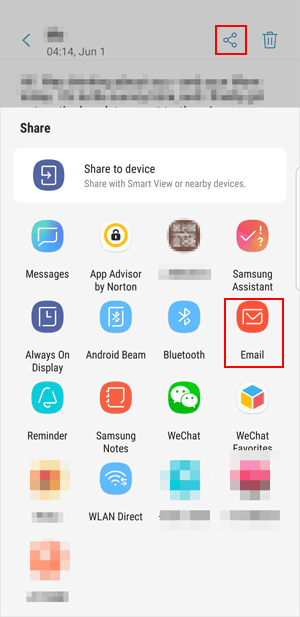
Forma 4: Cómo transferir mensajes de texto de HTC a computadora a través de Google Backup
Si tiene una cuenta de Google vinculada a su teléfono HTC, puede transferir sus SMS con Google Backup. Sin embargo, puede llevar mucho tiempo e inconveniente. Además, no puede ver o imprimir el archivo de copia de seguridad directamente en Google.
¿Cómo transfiero SMS de HTC a PC con Google Drive?
- En su teléfono HTC, toque su «Configuración».
- Golpea «copia de seguridad y reinicio». (¿Quieres cambiar la dirección de Gmail para su cuenta de Google? Toque aquí)
- Vaya a «Realice mis datos»> Habilitar «Auto respaldo».
- Puede marcar la función «Teléfono de respaldo diario»> Toque «Siguiente».
- Inicie sesión en su cuenta de Google cuando se le solicite.
- Marque en «Mensaje» y toque «Realice la copia de seguridad ahora».
- Después de un tiempo, gire a su PC y abra su cuenta de Gmail.
- Vaya a la carpeta en la que guardó los mensajes y descargue los textos en su computadora.
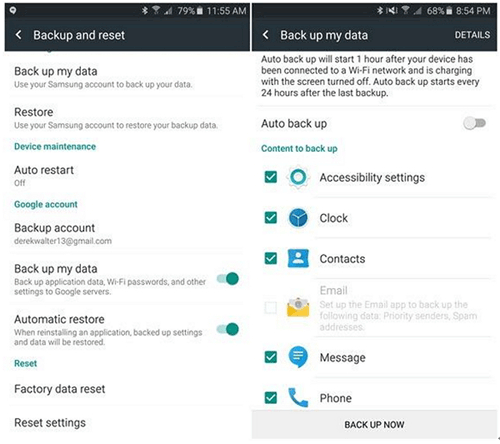
Las opciones en los pasos anteriores pueden ser ligeramente diferentes, dependiendo del modelo de su teléfono.
Forma 5: Cómo guardar mensajes de texto de HTC a computadora a través de HTC Sync Manager
También puede usar el HTC Sync Manager para que el contenido HTC se sincronice hacia y desde cualquier computadora. Funciona para datos como mensajes, contactos, fotos, videos, etc.
¿Cómo transferir mensajes de texto de HTC One/Desire/U a Computer a través de HTC Sync Manager?
- Descargue e instale HTC Sync Manager en su computadora.
- Iniciarlo y enchufar HTC en la computadora a través de un cable USB.
- Toque «Transferir y respaldo» en la sección «Inicio».
- Presione «Back Up Now» para iniciar la transferencia de SMS de HTC a esta computadora.
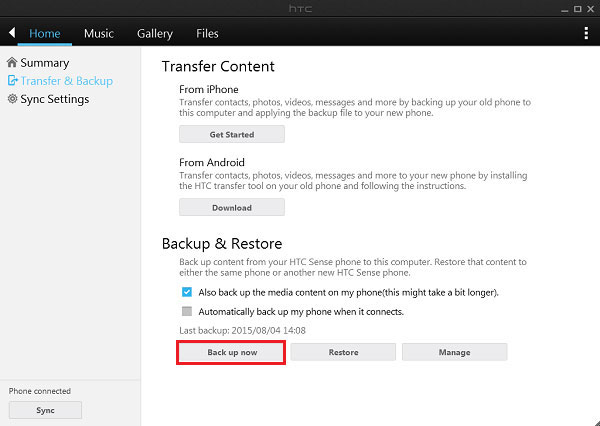
Forma 6: Cómo transferir SMS de HTC a computadora con aplicaciones de Android
Las aplicaciones de Android como SMS Backup & Restore pueden ser una opción para la transferencia de mensajes HTC. Puede hacer una copia de seguridad de los elementos para un almacenamiento en la nube y luego descargarlos en su computadora. Sin embargo, solo funciona para mensajes SMS y MMS y los registros de llamadas actualmente.
Cómo transferir mensajes de texto desde el teléfono HTC a la computadora con aplicaciones de Android:
- Descargar Aplicación de copia de seguridad y restauración de SMS de Google Play Store en HTC.
- Instale y ejecútelo antes de hacer clic en «copia de seguridad».
- Toque «Crear nueva copia de seguridad» e ingrese un nombre de copia de seguridad.
- Elija los mensajes de texto particulares que necesita para hacer una copia de seguridad.
- Haga clic en «Aceptar» y elija Almacenamiento en la nube como Google Drive, Dropbox o OneDrive.
- Inicie sesión en la cuenta correspondiente para sincronizar SMS HTC a la nube.
- Entra en el almacenamiento en la nube en tu computadora y acceda a todos los mensajes allí.
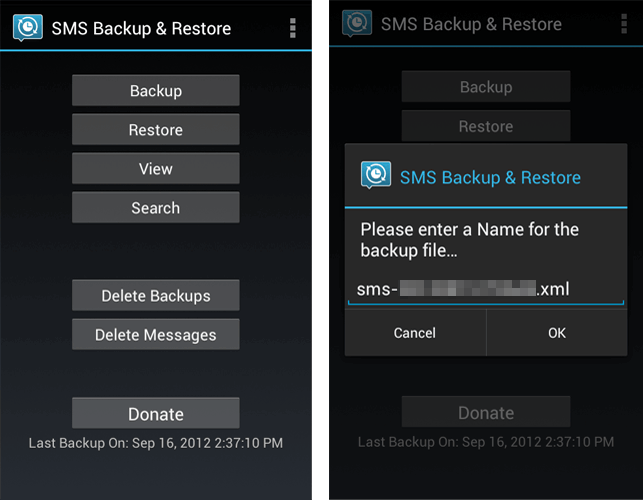
En una palabra
En general, debemos señalar que es fácil hacer una copia de seguridad de los mensajes de texto al almacenamiento en la nube antes de moverlo a una PC/Mac, pero los datos pueden no mantenerse tan seguros como en una computadora directamente.
En este sentido, puede elegir los Métodos 1, 2 y 5. Sin embargo, dado que HTC Sync Manager ofrece un soporte limitado de no multimedia, no se conecta ocasionalmente y no puede servir a otros dispositivos de Android, el asistente de Mobilekin para Android puede ser su mejor opción. Además, también vale la pena considerar el administrador de copia de seguridad de Mobilekin para Android para aquellos que desean transferir todos los mensajes de texto de una sola vez.
![]()
![]()
